Прављење резервних копија и враћање штампача у Виндовс 10
У оперативном систему Виндовс 10 могуће је направити резервну копију и вратити своје штампаче, укључујући њихове редове, конфигурисане портове и драјвере. Оперативни систем укључује посебан чаробњак који омогућава извоз и увоз штампача у посебну датотеку.
Реклама
Виндовс 10 долази са Миграција штампача апликација која омогућава кориснику да извезе и увезе инсталиране штампаче. Апликација се може отворити помоћу извршне датотеке, ПринтБрмУи.еке. Ево како да га користите.
Пре него што наставите, имајте на уму следеће. Ако покрећете а 32-битна верзија Виндовс 10, моћи ћете да увезете извезене штампаче само на 32-битни Виндовс 10 рачунар. Исто важи и за 64-битну верзију Виндовс 10. Нећете моћи да вратите своју 32-битну резервну датотеку у 64-битни Виндовс 10 и обрнуто.
За прављење резервних копија штампача у оперативном систему Виндовс 10, урадите следеће.
- притисните Победити + Р тастере на тастатури и куцајте
ПринтБрмУи.екеу оквир Рун.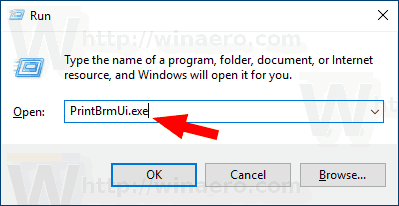
- У Миграција штампача дијалог, изаберите опцију Извезите редове штампача и драјвере штампача у датотеку.

- На следећој страници изаберите Овај сервер за штампање и кликните на Следећи дугме.

- На следећој страници прегледајте измене и кликните на дугме Даље.
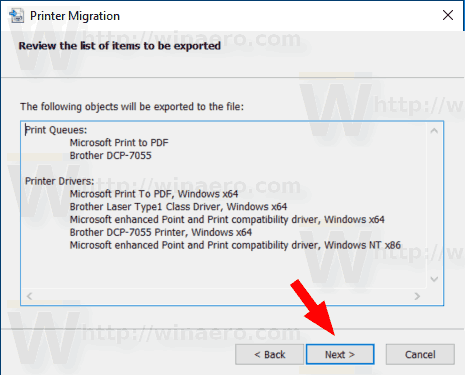
- Сада одредите локацију датотеке на којој желите да сачувате извезену датотеку.
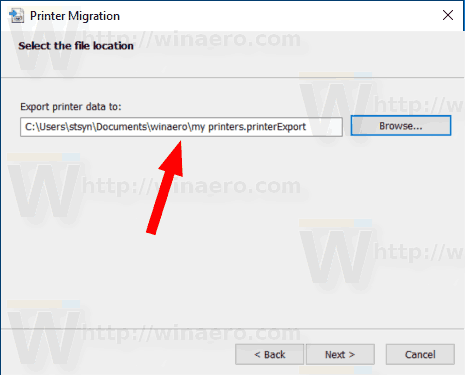
- Кликните на Следећи дугме. Ваши штампачи су сада извезени.

Ти си готов. Тхе Управљање штампачем такође се може користити за враћање ваших штампача.
Да бисте вратили штампаче у Виндовс 10, урадите следеће.
- притисните Победити + Р тастере на тастатури и куцајте
ПринтБрмУи.екеу оквир Рун.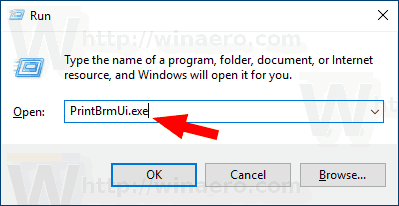
- У Миграција штампача дијалог, изаберите опцију Увезите редове штампача и драјвере штампача из датотеке.
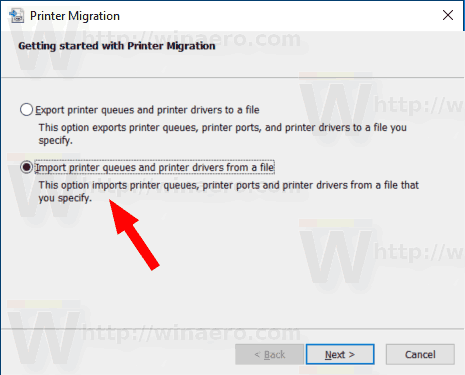
- Потражите датотеку резервне копије и изаберите је. Затим кликните на Следећи дугме.
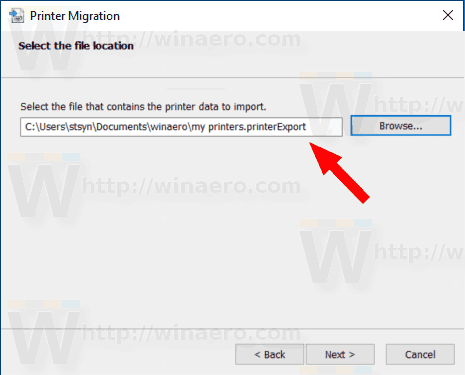
- Прегледајте листу ставки за увоз и кликните на Следећи дугме.
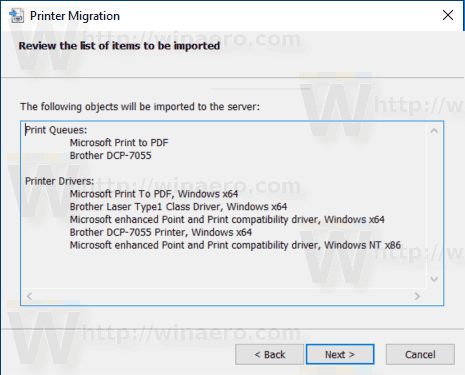
- На следећој страници изаберите Овај сервер за штампање да увезете штампаче на тренутни рачунар.

- На следећој страници добићете опције Задржите постојеће штампаче и Замените постојеће штампаче. Избором друге опције, заменићете инсталиране штампаче који постоје на вашем рачунару штампачима из резервне копије. Ако датотека резервне копије садржи штампач који је већ инсталиран, биће замењен штампачем из датотеке.
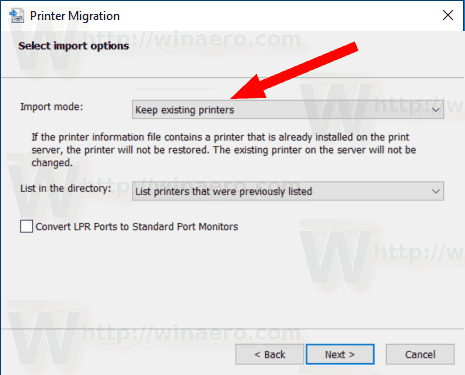
Ти си готов.
Алтернативно, можете користити ММЦ за управљање штампачем спан-ин за прављење резервних копија и враћање података вашег штампача.
ММЦ спан-ин за управљање штампачем
Овај спан-ин нуди проширене опције за управљање вашим локалним и мрежним штампачима. Може се користити за извоз и увоз података вашег штампача.
- притисните Победити + Р тастере на тастатури и куцајте
принтманагемент.мсцу оквир Рун.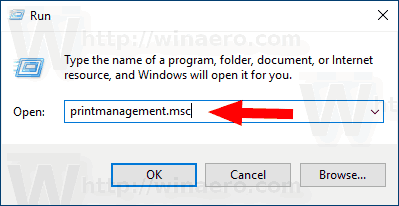
- На левој страни Управљање штампачем изаберите Сервери штампача и проширите га на ставку локалног сервера за штампање.
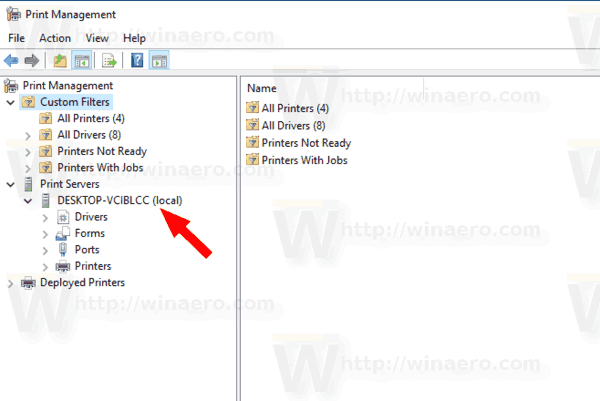
- Кликните десним тастером миша на ту ставку и изаберите команде Увезите штампаче из датотеке и Извезите штампаче у датотеку из контекстног менија.
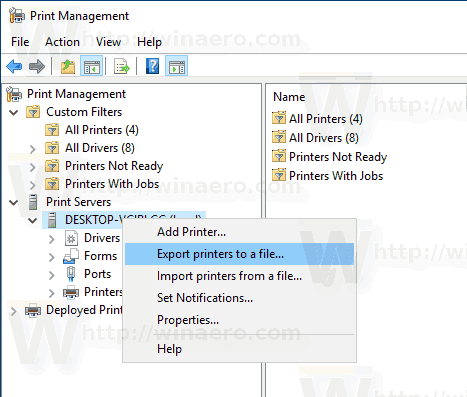
- Ово ће покренути Миграција штампача чаробњак.
То је то.
Повезани чланци:
- Отворите ред штампача помоћу пречице у оперативном систему Виндовс 10
- Подесите подразумевани штампач у оперативном систему Виндовс 10
- Како спречити да Виндовс 10 промени подразумевани штампач
- Отворите ред штампача у оперативном систему Виндовс 10
- Креирајте пречицу фасцикле штампача у оперативном систему Виндовс 10
- Обришите заглављене послове из редоследа штампача у оперативном систему Виндовс 10
- Креирајте пречицу за уређаје и штампаче у оперативном систему Виндовс 10
- Додавање контекстног менија уређаја и штампача у Виндовс 10
- Додајте уређаје и штампаче на овај рачунар у оперативном систему Виндовс 10

